Comment installer PureVPN sur un Fire Stick et Fire TV, Guide rapide
La confidentialité en ligne devient de moins en moins courante de jour en jour. Les entreprises, les gouvernements et les fournisseurs de services Internet sont impatients de prendre toutes les données qu’ils peuvent obtenir sur les utilisateurs, en surveillant tout, de nos e-mails à nos habitudes de streaming vidéo. Même lorsque vous utilisez des appareils comme Fire TV et Fire Stick, vos informations sont sujettes à collecte et analyse. Heureusement, les VPN peuvent restaurer une partie de cette confidentialité, en particulier PureVPN.
PureVPN est un service VPN fort, rapide et sécurisé qui fonctionne sur une grande variété de périphériques. Plus important encore, il prend en charge Fire Stick et Fire TV en natif, ce qui en fait l’un des VPN les plus faciles à installer sur votre matériel de streaming préféré. PureVPN donne accès à une tonne de fonctions de confidentialité et de sécurité que vous ne pouvez pas obtenir ailleurs, ce qui rend un jeu d’enfant pour verrouiller la sécurité de vos flux TV Fire. Vous trouverez ci-dessous notre guide complet pour l’installation de PureVPN sur un Fire Stick et un Fire TV.
Pourquoi les VPN sont-ils importants pour la Fire TV ?
Les réseaux privés virtuels fonctionnent silencieusement en arrière-plan pour sécuriser à tout prix vos données et votre identité. Ils le font en cryptant chaque paquet de données qui quitte votre appareil, rendant impossible pour les gouvernements, les pirates ou les FAI de voir les sites que vous visitez ou les vidéos que vous regardez. Ils verrouillent également votre identité en supprimant votre adresse IP facilement identifiable et en la remplaçant par une adresse non locale et anonyme.
Les fonctions de cryptage et d’échange d’adresses IP des VPN offrent une foule d’avantages uniques qui vont bien au-delà des avantages habituels en matière de confidentialité et de sécurité. En voici quelques exemples :
- Accédez aux films d’autres pays sur Netflix, Hulu, YouTube, et plus encore.
- Exécutez Kodi, SPMC, Stremio ou ShowBox sans alerter votre FAI.
- Gardez les flux vidéo des applications à installation alternative sécurisés et anonymes.
- Empêchez les FAI de limiter la vitesse de votre connexion.
PureVPN
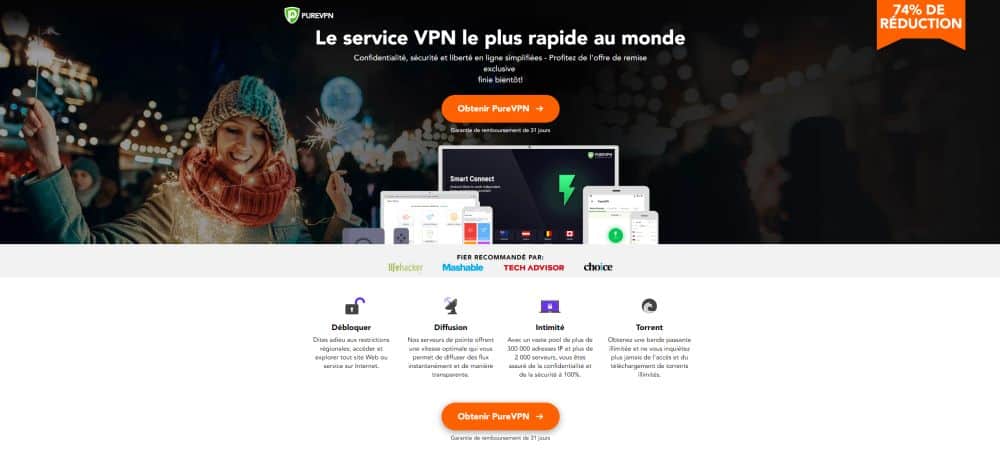
PureVPN est un VPN extraordinairement polyvalent, ce qui est parfait pour Fire TV, Fire Stick, et des dizaines d’autres appareils. Il inclut à la fois des fonctions de confidentialité et de cryptage dans un seul paquet, ainsi que des options très utiles telles que des protections contre les logiciels malveillants, des fonctions de blocage des applications et des filtres de sites Web DNS. Il n’est pas non plus nécessaire d’installer des applications séparées pour utiliser ces bonus. Un téléchargement rapide à partir de l’app store de Fire TV et vous disposez d’une suite de sécurité complète.
Le réseau de serveurs PureVPN compte plus de 750 nœuds, couvrant 140 pays avec de multiples options dans la plupart des grandes villes du monde. Les données transitant par ce réseau sont verrouillées à l’aide d’un cryptage de 256 bits et protégées par une politique d’enregistrement zéro sur le trafic. PureVPN inclut également une protection contre les fuites DNS et un kill switch automatique dans chaque version de son logiciel pour une base solide de confidentialité et de sécurité VPN.
Comment installer PureVPN sur un Fire Stick
C’est normalement un peu difficile d’installer un VPN sur votre Fire TV, car le processus implique souvent une installation alternative (Sideloading), qui est une méthode d’utilisation d’un logiciel externe pour “push” de nouvelles applications sur un Fire Stick. Bien que le sideloading lui-même ne soit pas nécessairement difficile, il ajoute quelques étapes supplémentaires au processus d’installation de l’application. Ne serait-il pas beaucoup plus pratique si votre VPN pouvait être installé directement sur votre Fire TV ?
Ci-dessous, nous couvrons l’ensemble du processus d’inscription, d’installation, de lancement et d’utilisation de PureVPN sur votre Fire TV. Il n’est pas nécessaire d’enfreindre les règles de sécurité ou de piratage, il suffit de procéder à des téléchargements pour assurer la sécurité de votre appareil.
Étape 1 – Créer un compte avec PureVPN
Avant de commencer à utiliser PureVPN, c’est une bonne idée de créer un abonnement. Rendez-vous sur notre page d’offres exclusives PureVPN pour connaître les rabais disponibles sur les différents forfaits de compte.
Le forfait de deux ans offre le meilleur rapport qualité-prix, alors si vous voulez vraiment assurer la sécurité de vos appareils, allez-y et choisissez celui-ci pour commencer. Ensuite, remplissez les informations requises ci-dessous, choisissez une méthode de paiement, puis complétez le processus de paiement pour activer votre compte.
Étape 2 – Télécharger PureVPN
Rendez-vous sur la page de téléchargement de PureVPN pour la version Fire TV de son logiciel. Vous pouvez également naviguer ici à partir de la page de téléchargement standard et cliquer sur l’icône “Firestick”, mais le lien ci-dessus vous mènera exactement là où vous devez aller. Cliquez sur le bouton blanc Télécharger (listé comme “Pour les utilisateurs existants”). Cela vous redirigera vers la version du navigateur de l’app store d’Amazon. De là, vous pouvez cliquer sur le bouton Obtenir une application à droite pour envoyer l’application à votre appareil.
Si vous préférez télécharger PureVPN directement depuis votre Fire Stick, vous pouvez également le faire. Allez simplement sur l’écran d’accueil de l’appareil et lancez la section Apps > Catégories. Faites défiler jusqu’à Utilitaire et naviguez jusqu’à ce que vous voyez PureVPN sur la liste. Vous pouvez souvent rechercher PureVPN manuellement, mais il n’apparaît pas toujours immédiatement, surtout si vous utilisez la recherche vocale. Cliquez sur l’icône de la boutique pour télécharger PureVPN.
Étape 3 – Exécuter PureVPN
Félicitations, vous venez d’installer PureVPN sur votre Fire Stick ! Ce n’était pas trop difficile, n’est-ce pas ? Maintenant que l’application est en place, il est temps de mettre les choses en place pour garder le Fire TV en sécurité. PureVPN devrait apparaître en haut de votre écran d’accueil dès qu’il est installé. Si ce n’est pas le cas, naviguez jusqu’à Vos applications et jeux, faites défiler vers la droite jusqu’à Tout voir, puis recherchez PureVPN sur la grille.
Lancez l’application PureVPN et vous serez accueilli par l’écran de connexion. Entrez ici vos identifiants de connexion, en commençant par votre adresse e-mail. Ensuite, vous ajouterez votre nom d’utilisateur, qui ressemble à ceci : purevpn0xxxxxxxxxxx. Si vous n’êtes pas sûr de ce que c’est, vérifiez votre e-mail pour un message de bienvenue de PureVPN. Tout le monde en reçoit un après s’être inscrit au service, vous devriez donc l’avoir prêt à vous en servir. Entrez ceci suivi de votre mot de passe, puis cliquez sur le bouton vert Login pour commencer.
PureVPN offre une option Smart Connect pratique dès que vous vous connectez à votre appareil. Cela vous permet de vous connecter et de rester protégé en quelques clics, sans tracas ni délai. Choisissez un pays parmi les drapeaux au bas de l’écran, cliquez sur le bouton Connecter sur cet écran et vous serez prêt à y aller.
Comment utiliser PureVPN avec Fire TV
L’installation et l’installation étaient un jeu d’enfant ! Il est maintenant temps de personnaliser un peu PureVPN pour le rendre encore plus puissant qu’avant. Il y a quelques paramètres et quelques fonctionnalités que vous devriez connaître qui peuvent vous aider à tirer le meilleur parti de votre expérience en ligne en toute confidentialité.
Modifier les protocoles sur PureVPN
Coincé derrière l’étranglement d’un FAI ? Vous ne pouvez pas obtenir les meilleures vitesses de vos streams ? Vous pourriez avoir un problème de connexion sans rapport avec PureVPN. Ne vous inquiétez pas, il y a une bonne option à votre disposition qui peut éclaircir les choses en un rien de temps.
Ouvrez l’application PureVPN, déconnectez-vous du service, puis sélectionnez l’icône de réglage des vitesses dans le coin supérieur droit de l’écran. Une fenêtre se glissera par la droite. Choisissez l’option Sélectionner le protocole près du haut, juste en dessous du lien du profil.
Dans la sélection du protocole, vous verrez deux options : UDP et TCP. UDP est généralement le meilleur moyen de parvenir à un équilibre intelligent entre vitesse et sécurité. Si vous rencontrez des problèmes, cependant, vous pouvez passer en TCP pour une connexion plus sûre et plus fiable. Choisissez l’option de votre choix, confirmez les modifications, puis revenez à votre streaming vidéo.
Sélectionnez le pays du serveur
L’énorme réseau de serveurs de PureVPN couvre le monde entier, couvrant plus de 140 pays avec plus de 750 serveurs en tout. Vous pouvez utiliser la fonction Smart Connect pour trouver automatiquement le serveur le plus rapide et le plus proche ou vous pouvez choisir manuellement un autre pays. Ceci est utile pour contourner les murs de censure ou accéder à des vidéos en utilisant une adresse IP étrangère.
Pour changer le pays de votre serveur, ouvrez l’application PureVPN et déconnectez-vous du service. Déplacez la boîte de sélection vers le bas où il y a une liste de drapeaux dans une ligne horizontale. Faites défiler l’ordre alphabétique vers la droite jusqu’à ce que vous trouviez le domaine qui vous intéresse. Cliquez pour sélectionner et PureVPN localisera automatiquement le serveur le plus rapide pour vous dans le nouveau pays. La connexion se résoudra après quelques instants et vous pourrez revenir au streaming.
Déconnexion de PureVPN
PureVPN restera connecté tant que vous ne forcez pas la fermeture de l’application ou n’éteignez pas manuellement votre Fire TV. Vous êtes ainsi automatiquement en sécurité, quelles que soient les applications que vous ouvrez ou les vidéos que vous diffusez en streaming. Si vous voulez vous déconnecter de PureVPN pour une raison quelconque, cependant, il y a un moyen rapide de le faire.
Commencez par lancer l’application PureVPN et déconnectez-vous de votre serveur actuel. Sélectionnez l’icône de réglage dans le coin supérieur droit de l’écran, celui qui ressemble à un engrenage. Une fenêtre se glissera par la droite. Faites défiler vers le bas et sélectionnez l’option Déconnexion en bas. Cliquez sur votre télécommande Fire TV et vous serez automatiquement déconnecté de PureVPN. Toutefois, n’oubliez pas de vous reconnecter lorsque vous retournez à la diffusion en continu, sinon vous ne serez pas protégé par les fonctions de cryptage ou de localisation du service.
Installation alternative de PureVPN
Bien qu’il ne soit pas strictement nécessaire d’utiliser le sideloading pour installer PureVPN sur votre téléviseur Fire, si vous utilisez déjà le service sur un téléphone Android séparé, il existe un moyen rapide et efficace de le copier directement sur votre Fire Stick sans avoir à suivre les étapes ci-dessus.
Notez que cela ajoutera la version Android de base du logiciel PureVPN à votre appareil, pas la version dédiée Fire Stick. Si vous n’avez qu’une télécommande pour la navigation Fire, vous pourriez avoir des problèmes d’accès à certaines des fonctions. Ceci est réservé aux personnes disposant d’un clavier, d’une souris ou d’une application d’émulation de souris Bluetooth pour Fire qui souhaitent installer rapidement PureVPN car ils l’ont déjà sur un périphérique dédié.
Suivez le guide ci-dessous pour sideloader PureVPN à partir d’un autre appareil Android en utilisant le programme gratuit apps2fire.
- Si vous ne l’avez pas encore fait, inscrivez-vous à PureVPN et activez votre compte.
- Sur votre appareil Android, ouvrez la Marketplace et recherchez PureVPN. Vous pouvez également envoyer PureVPN à Android via la page de téléchargement du navigateur.
- Installez PureVPN sur votre téléphone Android.
- Sur le même périphérique, installez apps2fire. C’est un programme gratuit et ne devrait prendre qu’un instant à télécharger.
- Exécutez apps2fire et laissez-le créer une liste de vos installations locales, qui inclura PureVPN.
- Sur votre téléviseur Fire TV, allez dans Paramètres > À propos de – Réseau et copiez l’adresse IP à droite.
- De retour dans apps2fire, faites défiler le menu et appuyez sur Setup à la fin. Tapez l’adresse IP de votre téléviseur Fire TV dans le champ, puis appuyez sur “Rechercher les téléviseurs Fire TV”.
- Apps2fire établira une connexion avec votre appareil. Allez dans l’onglet Applications locales à gauche et faites défiler jusqu’à ce que vous voyez PureVPN
- Tapez sur l’icône PureVPN, puis sélectionnez “Installer”.
- Le transfert sera initié. Dans quelques instants, la version Android de PureVPN sera Sideloader sur votre appareil Fire.
Conclusion
PureVPN est un service VPN rapide et riche en fonctionnalités avec de nombreux extras utiles. Il est facile à installer sur n’importe quel téléviseur Fire TV ou dispositif Fire Stick, car l’application prend en charge la plate-forme en natif. Vous n’obtiendrez que les fonctionnalités de base, mais avec un peu de sideloading, vous pouvez ouvrir un monde de contenu sûr au bout de vos doigts.
Si vous avez besoin d'un VPN pour un court instant en voyage par exemple, vous pouvez obtenir gratuitement notre VPN le mieux classé. NordVPN inclut une garantie de remboursement de 30 jours. Vous devrez payer l'abonnement, c'est un fait, mais il permet un accès complet pendant 30 jours et ensuite vous annulez pour un remboursement complet. Leur politique d'annulation sans poser de questions est à la hauteur de son nom.
